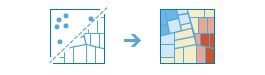Localizar Hot Spots
A ferramenta Localizar Hot Spots permite determinar se existe algum tipo de clustering com relevância estatística no padrão espacial dos seus dados.
- Os seus pontos (ocorrências de crime, árvores, acidentes de viação) estão efectivamente agrupados num cluster? Como pode ter a certeza?
- Descobriu efectivamente um hot spot com relevância estatística (para despesas, mortalidade infantil, resultados de testes consistentemente elevados) ou será que o mapa contaria uma história diferente se alterasse a forma como está simbolizado?
Mesmo padrões espaciais aleatórios demonstram algum nível de clustering. Além disso, os olhos e o cérebro tentam naturalmente encontrar padrões mesmo que estes não existam. Consequentemente, pode ser difícil saber se os padrões encontrados nos seus dados são o resultado de processos espaciais verdadeiros ou se resultam apenas de algo aleatório. É por esta razão que os investigadores e analistas utilizam métodos estatísticos como o Encontrar Ponto Quente (Getis-Ord Gi*) para quantificar os padrões espaciais. Quando encontra efetivamente um clustering com relevância estatística nos seus dados, tem acesso a informações importantes. Saber onde e quando ocorre um clustering pode fornecer pistas importantes sobre os processos que estão na base dos padrões detetados. Saber que os assaltos a residências, por exemplo, são consistentemente elevados em determinadas zonas é uma informação essencial para o caso de ser necessário conceber estratégias de prevenção eficazes, alocar recursos policiais limitados, iniciar programas de vigilância locais, autorizar investigações criminais aprofundadas ou identificar possíveis suspeitos.
Escolher camada para a qual os Hot Spots serão calculados
O ponto ou camada de área a partir da qual vão ser encontrados Hot e Cold Spots.
Encontre clusters de alta e baixa intensidade
Esta análise responde à pergunta: Onde se agrupam espacialmente clusters de valores altos e baixos?
Se os seus dados são pontos e você escolher Contagens de Pontos, esta ferramenta irá avaliar a distribuição espacial dos elementos pontos para responder à questão: Onde estão os pontos agrupados em clusters de forma inesperada ou onde é que estão dispersos?
Se escolher um campo, esta ferramenta irá avaliar a distribuição espacial dos valores associados com cada elemento para responder à questão: Onde estão os valores altos e baixos a agruparem-se em clusters?
Contagem de pontos dentro
O padrão é contar pontos numa grade de arrastão criado pela ferramenta com base nos seus dados de ponto. Em alternativa, pode optar por contar pontos no interior de uma grelha de hexágonos ou fornecer uma camada de área (normalmente, estas refletem relatórios administrativos, tais como áreas de recenseamento, limites municipais ou condados) de forma a responder à pergunta: Dado o número de pontos dentro de cada elemento da área , existem locais com um clustering espacial estatisticamente significativo de pontos altos ou baixos?
Definir onde os pontos são possíveis
Desenhe ou forneça uma camada definindo onde os incidentes podem ocorrer de forma a responder à pergunta: No interior das áreas existem locais com concentrações de pontos inesperadamente elevadas ou reduzidas?
Os elementos da área desenhada ou os elementos na área da camada especificada definem onde os pontos devem ocorrer. Para desenhar essas áreas , clique no botão Desenhar e clique numa localização no mapa para criar uma forma de área. Para representar áreas adicionais, clique novamente no botão desenhar e clique numa localização no mapa para continuar.
Dividido por
Por vezes pode querer analisar os padrões que levam em conta as distribuições subjacentes. Por exemplo, se seus pontos representam crimes, dividindo pelo total da população resultaria numa análise de crimes per capita em vez de contagens de crime cruas. Escolher um atributo a dividir por é muitas vezes referida como normalização.
Selecionar População Esri irá enriquecer cada elemento de área com valores populacionais, que depois serão utilizados como o atributo pelo qual efetuar a divisão. Esta opcção irá usar créditos.
Substituir Opções
A ferramenta encontrará definições ideais para predefinições de Tamanho de Célula e Banda de Distância com base nas caraterísticas dos seus dados. No entanto, caso tenha uma Tamanho de Célula ou Banda de Distância específica que faça sentido para a sua análise, as Opções de Substituição podem ser utilizadas para definir esses valores.
As Opções de Substituição também são úteis ao executar análise em diferentes conjuntos de dados, permitindo-lhe manter a consistência de Banda de Distância e Tamanho de Célula transversalmente em vários conjuntos de dados. Depois pode comparar os resultados de modo apropriado, por exemplo, taxas de obesidade e diabetes, ou mesmo taxas de criminalidade para dois anos diferentes.
Tamanho de Células
O tamanho das células de grelha dentro das quais contar pontos.
Ao utilizar uma grelha de hexágonos dentro da qual contar pontos, esta distância é utilizada como altura dos hexágonos.
Banda de Distância
Cada elemento é analisado no contexto dos elementos vizinhos que se localizam dentro da distância que especificar. A ferramenta irá calcular uma distância padrão, ou pode utilizar esta opção para definir uma distância específica que faça sentido para a sua análise.
Por exemplo, se estiver a estudar padrões de deslocações diárias e souber que a viagem média para o trabalho tem a distância de 15 milhas, por exemplo, poderá utilizar uma banda de distância de 15 milhas na sua análise.
Nome da camada resultante
Forneça um nome para a camada que será criada no O Meu Conteúdo e adicionada ao mapa. A camada de resultados deve exibir agrupamentos estatisticamente significativos de valores altos e baixos ou contagem de pontos. Se o nome da camada de resultados já existir, ser-lhe-á solicitado que altere o nome da mesma.
Ao utilizar a caixa suspensa Guardar resultado em pode definir o nome da pasta em O Meu Conteúdo onde o resultado será guardado.